sai是一款数字绘画软件,它为用户提供了高效且易于使用的数字绘画工具,可以支持用户前来完成手绘、彩稿或是线稿等作品的创作,所以sai软件吸引了许多绘画爱好者前来下载使用,当用户在sai软件中进行创作时,想要画出更加平滑的线条,却不知道怎么来操作实现,其实这个问题是很好解决的,用户直接在打开图画文件后,点击上方工具栏中的手抖修正选项,在弹出来的下拉选项卡中,用户选择最大的手抖修正值即可解决问题,详细的操作过程是怎样的呢,接下来就让小编来向大家分享一下sai让绘制的线条更加平滑的方法教程吧,希望小编的教程可以帮助大家解决好这个问题。

1.用户在电脑桌面上打开sai软件,并来到页面上点击文件选项,在弹出来的下拉选项卡中,选择打开选项
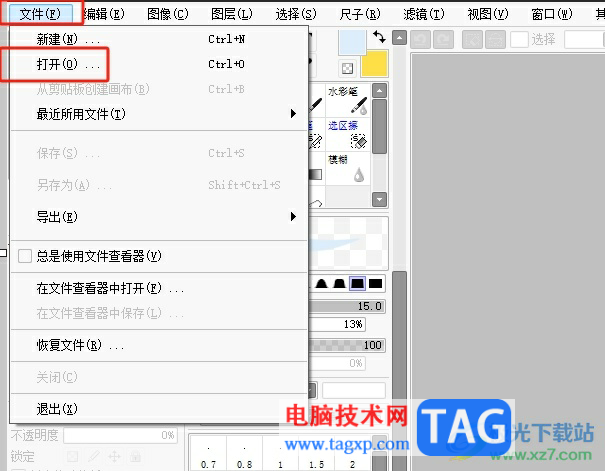
2.在打的文件夹窗口中,用户选择喜欢的图片后按下打开按钮
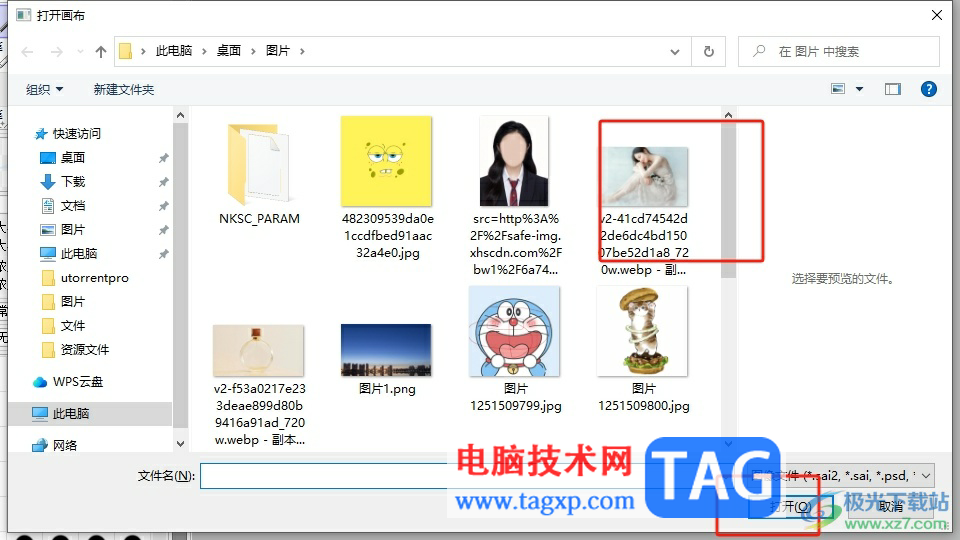
3.进入到图画的绘制页面上,用户需要点击页面上方工具栏中的手抖修正选项

4.在弹出来的下拉选项卡中,用户选择其中的最大手抖修正值选项即可解决问题
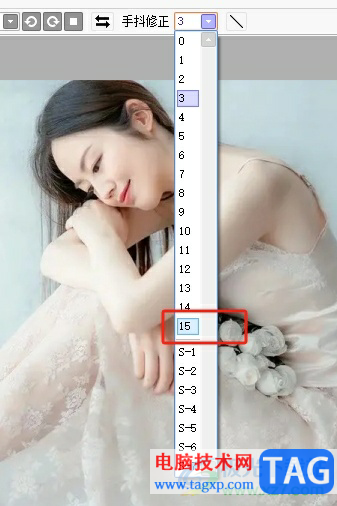
5.这时用户在左侧的画笔工具栏中点击画笔工具,然后在画布上画出线条,可以看到线条变得平滑许多

以上就是小编对用户提出问题整理出来的方法步骤,用户从中知道了大致的操作过程为打开文件——点击手抖修正——选择最大修正值——使用画笔工具——画出线条这几步,方法简单易懂,因此感兴趣的用户可以跟着小编的教程操作试试看。
 锐龙33200G评测跑分参数介绍
锐龙33200G评测跑分参数介绍
锐龙3 3200G是一款从性价比方面无可挑剔的优秀处理器,以12nm工......
 摄像头无法使用排查方法:笔记本摄像头
摄像头无法使用排查方法:笔记本摄像头
笔记本摄像头无法使用的情况时常令人烦恼。在工作、学习或娱......
 TL-WDR5620 如何当作无线交换机使用?
TL-WDR5620 如何当作无线交换机使用?
TL-WDR5620 如何当作无线交换机使用?这个问题我相信各位朋友是......
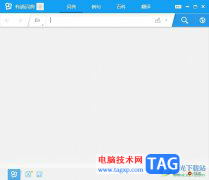 有道词典设置打开窗口的快捷键教程
有道词典设置打开窗口的快捷键教程
有道词典是一款免费的中英文翻译软件,为用户带来了多语种翻......
 outlook导出邮件的教程
outlook导出邮件的教程
outlook软件相信是许多用户很熟悉的一款邮件处理软件,在这款软......
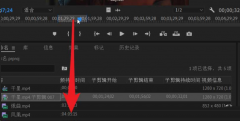
pr怎么调节子剪辑时间呢?如果各位亲们还不了解的话,就来这里学习学习关于pr调节子剪辑时间的方法吧,希望可以帮助到大家哦。...

UNetbootin是一款不错的软件哦,但有的新手伙伴表示自己还不会制作u盘启动的操作,接下来小编就来讲解UNetbootin制作u盘启动的步骤内容,相信一定可以帮助到你们。...
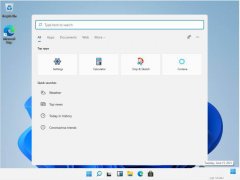
windows系统中菜单栏都会默认放一个快速搜索的图标,快速搜索一直是windows系统中的一个重要功能,但是有些用户认为它占用了任务栏很大的空间,使用频率并不是很高,就想把它去除掉,该怎...
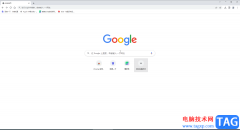
谷歌浏览器是很多小伙伴都在使用的一款软件,在其中我们有时候会需要打开开发者工具,比如有时候我们需要下载网页视频或者网页图片等内容时,就可以点击几人开发者工具中进行下载。通...

emeditor是一款强大的文本编辑软件,它可以让用户快速简单的完成文本或是代码的编写,为用户提供了功能齐全的编辑平台,例如用户可以无限撤销与重做,还可以自定义工具栏户或是处理16t...

很多小伙伴在日常生活中都会拍摄各种图片来记录自己的生活点滴,也会将图片分享给粉丝或好友。在分享照片之前,很多喜欢都会对照片进行滤镜或是边框的添加,以求美化图片。在可画中,...
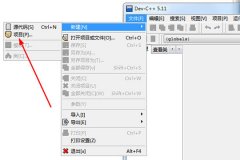
DevC++是一款功能强大的C++集成开发环境,在DevC++里如何创建头文件呢?下面是小编介绍DevC++建立头文件的方法,有需要的小伙伴一起来下文看看吧,希望可以帮助到大家!...
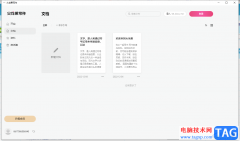
火龙果写作是一款很实用的写作辅助工具,可以帮助用户高效完成写作任务,还可以大幅度提升文章的质量水平,因此火龙果写作软件深受用户的喜爱,其中的强大且实用的功能深受用户的喜爱...

lightroom提供了专业的编辑照片的功能,大家可以通过这些功能可以对照片进行相应的设置操作,将照片设置成自己喜欢的风格样式,而在编辑图片的过程中,会需要对图片进行裁剪设置,将图片...
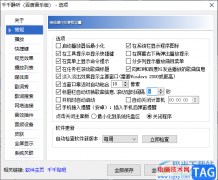
很多小伙伴喜欢在电脑中播放音乐来放松心情,特别是当自己工作很累的时候,想要通过自己喜欢的音乐来放松自己,而有的小伙伴就选择了千千静听这款软件,该软件有着简洁的操作界面和丰...
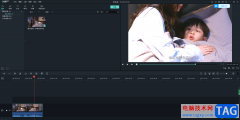
喵影工厂呈现出十分有用的编辑功能,你可以对视频素材进行分割、裁剪、缩放等,并且还可以直接在视频中进行字幕的添加、特效的添加以及转场效果的添加,此外,还可以根据自己的需求对...
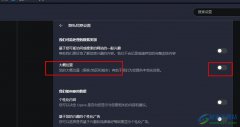
很多小伙伴都喜欢使用欧朋浏览器,因为在欧朋浏览器中,我们可以根据自己的使用需求来更改浏览器中的各种设置。有的小伙伴在使用欧朋浏览器时想要关闭自己的定位信息,但又不知道该在...

PowerDVD播放器是很多小伙伴都在使用的一款全能播放器,在这款播放器中,我们可以播放在线视频、本地视频,还有图片以及蓝光视频。有的蓝光光盘在播放时可能会遇到由于国家权限的问题,...
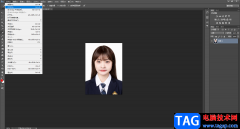
进行后期修图时,很多小伙伴都会进行瘦脸瘦身的操作,如果想要比较精准地进行瘦脸瘦身操作,我们就可以选择使用AdobePhotoshop这款软件来实现。在AdobePhotoshop中我们可以对图片进行各种精修...

还不会在电脑上安装UG8.0吗?具体有哪些步骤呢?小编今天就和大家一起分享UG8.0的详细安装步骤,有需要的朋友可以来看看这篇文章哦,相信通过本篇教程的学习,可以帮助到大家。...